在日常生活中,我们经常会遇到需要录制手机屏幕视频的情况,比如想要分享游戏技巧、展示操作步骤或记录有趣的瞬间,而iPhone手机作为一款功能强大的智能手机,也提供了便捷的录屏功能,让我们可以轻松地实现屏幕录制。接下来我们将介绍如何在iPhone手机上进行屏幕录制,让您能够轻松记录并分享您想要展示的内容。
iPhone苹果手机录制屏幕视频方法
步骤如下:
1.打开苹果手机进入后,在手机中点击设置的图标进入。
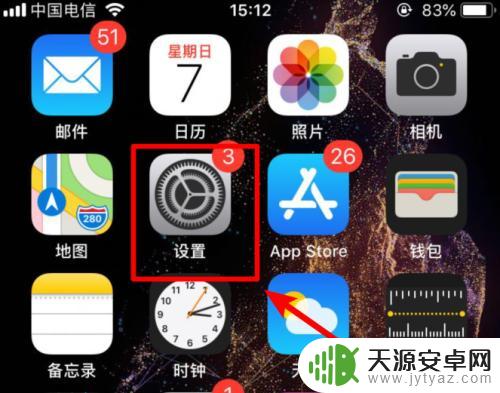
2.在苹果手机设置列表内,点击控制中心的选项进入。
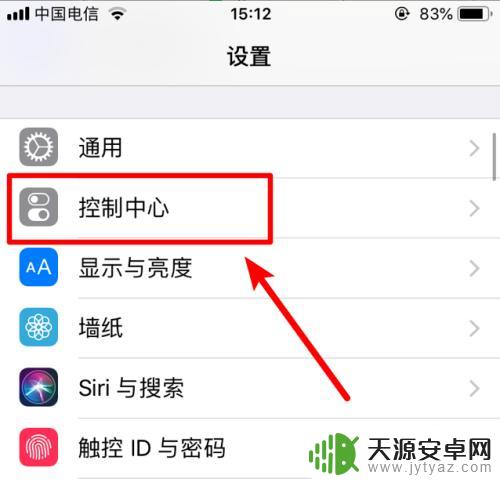
3.进入设置后,我们选择自定控制的选项。
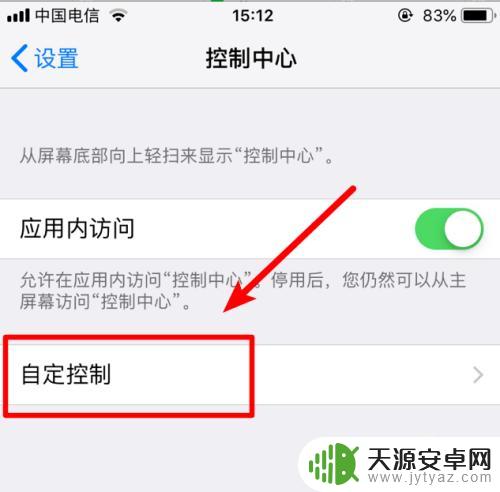
4.点击后,在页面中选择屏幕录制前面的加号,将该功能加到控制中心。
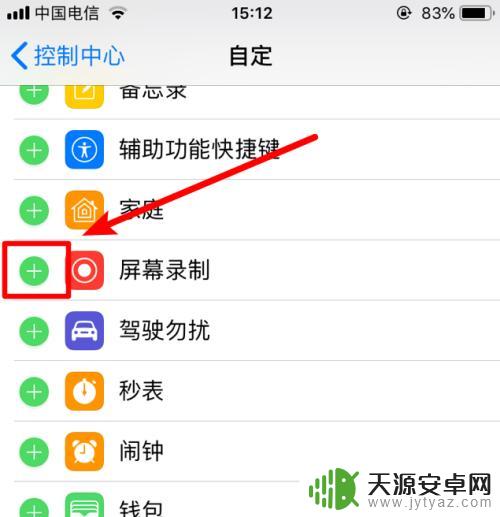
5.添加后,从苹果手机屏幕底部上滑,然后点击录制屏幕按钮。
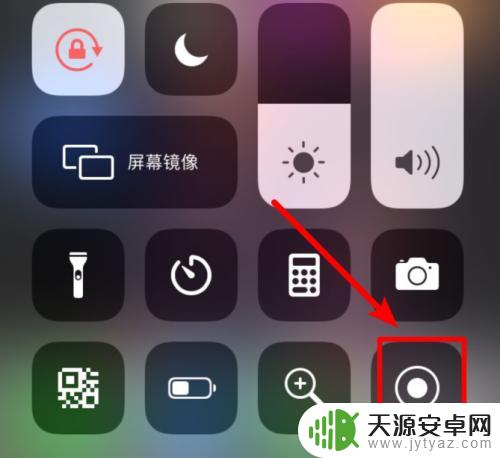
6.点击后,苹果手机就会开启录制手机屏幕。如果想结束录制视频,点击顶部红色的状态栏,然后选择停止即可。录制后的视频会自动保存在图库中。
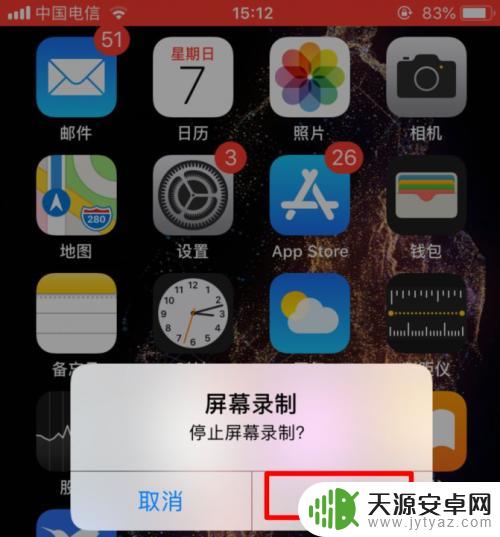
以上就是如何在 iPhone 手机上录屏的全部内容,如果有需要的用户,可以按照以上步骤进行操作,希望对大家有所帮助。









